
Il existe de nombreuses clés HDMI sous Android qui permettent de transformer sa télévision en media center. Le principe est toujours le même : une clef qui tourne sous Android et qui permet, grâce à un logiciel, de transformer ce dongle en récepteur multimédia. Il sera ainsi possible, depuis un smartphone ou un ordinateur, d’envoyer du contenu (vidéo ou audio) à la clé pour la lire sur la télévision ou encore de déporter l’affichage de son écran sur la télévision. Très pratique pour les personnes possède une TV ou une box incapable de réaliser ces actions contrairement à une Apple TV ou encore le Chromecast de Google.
Se retrouver dans la jungle des dongles
Lorsque l’on cherche un dongle HDMI sous Android, la première constatation est le nombre important de références disponibles. Lorsque l’on se penche sur leurs caractéristiques techniques, la plupart se ressemblent fortement. Il faudra jeter un œil attentif au processeur. C’est lui le plus important puisqu’avec la puce graphique, il sera chargé de traiter l’image pour la véhiculer vers la télévision. La puissance nécessaire dépendra du type de flux que le processeur aura à traiter. Si vous regardez souvent des vidéos en Full HD (1080p), mieux vaut ne pas lésiner sur les performances. Un dual-core voire un quad-core ne sera pas de trop, avec une fréquence d’au moins 1 GHz. Ils sont souvent basés sur des cœurs Cortex-A9 et une fréquence plus élevée sera préférable. La mémoire vive est également un critère important et 1 Go de mémoire vive semble le minimum pour une bonne expérience. Il faudra également vérifier la présence d’un port USB sur votre télévision car la plupart (tous ?) les dongles HDMI nécessitent d’être alimentés par de biais.

DLNA, Miracast et EZCast : mais encore ?
Du point de vue des caractéristiques, il faut également faire attention aux standards supportés. La plupart des clefs supportent le protocole DNLA. Lorsqu’il est activé, il permet d’aller récupérer une vidéo directement sur un autre appareil compatible DLNA, en Wi-Fi, pour le lire sur la télévision. Ce peut être une console de jeu, un disque dur réseau ou encore un ordinateur. Avec ce protocole, le contenu est traité par la clé HDMI, la machine qui stocke la vidéo n’a qu’un rôle de tuyau. L’inconvénient, c’est qu’il faut laisser allumée la machine qui stocke la vidéo et qu’il faut un dongle HDMI assez puissant.
L’autre protocole, c’est le Miracast. Il permet, depuis un smartphone ou un ordinateur compatible Miracast, de déporter entièrement l’affichage vers la clef HDMI et donc la télévision. L’avantage d’une telle solution est bien évidemment la possibilité de streamer le contenu entier de son smartphone ou de son ordinateur vers la télévision, de manière sans fil. Pratique pour les présentations Power Point dans le milieu professionnel. Les particuliers ne sont pas en reste avec la possibilité de streamer n’importe quelle application.
Enfin, si aucun de ces deux protocoles n’est supporté par le dongle HDMI, ce n’est pas grave puisque l’application EZCast vous sauvera la mise. C’est une application qui transforme n’importe quel appareil Android (et donc n’importe quel dongle HDMI sous Android) en récepteur multimédia. Il suffit ensuite d’installer le client EZCast sur un smartphone, tablette ou ordinateur pour streamer un contenu multimédia vers ce récepteur. L’avantage, c’est que tous les appareils sous Android 4.0 ou une version ultérieure seront compatibles. L’inconvénient, c’est qu’il sera impossible de déporter l’ensemble de l’affichage de son terminal mobile, contrairement au Miracast, puisque seul l’application EZCast pourra envoyer des flux multimédia. A noter qu’il est tout de même possible de déporter l’affichage de son ordinateur (OS X ou Windows) avec l’application EZCast.
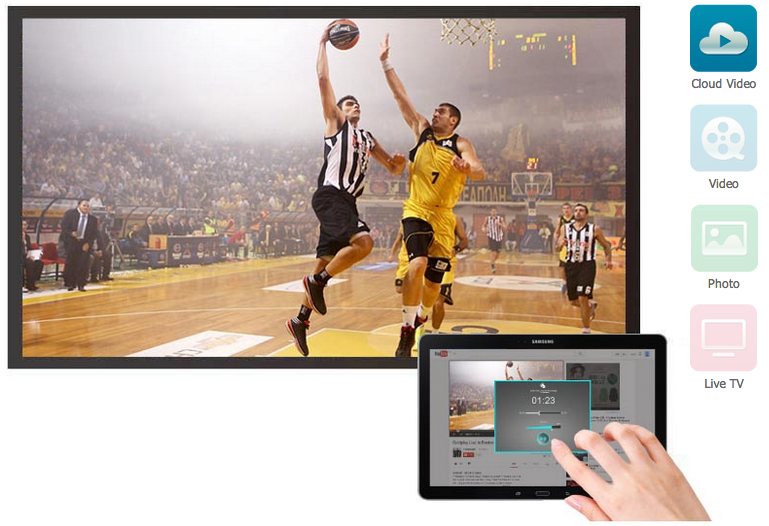
EZCast : la solution passe-partout
Avec EZCast, les deux terminaux (celui qui stocke la vidéo et le dongle qui la lit) devront être allumés et leurs processeurs seront sollicités. Ce n’est pas la meilleure solution pour économiser la batterie d’un smartphone qui streame un film vers le dongle mais elle a l’avantage d’être passe-partout.
Pour mettre en place cette solution, il suffit de télécharger l’application EZCast sur le récepteur (le dongle HDMI Android). Il peut d’ailleurs déjà être installé et c’est plus simple sinon il faudra passer par une télécommande Bluetooth avec un adaptateur. Pas très pratique. Ensuite, sur le terminal qui servira à envoyer le flux multimédia (smartphone, tablette ou ordinateur), il faut télécharger l’application EZCast Screen disponible sous Android et iOS ou EZCast sous OS X et Windows. Il convient de lancer EZCast sur le terminal mobile ou sur l’ordinateur, puis d’ouvrir l’application EZCast sur le dongle HDMI. La télévision affichera le nom du réseau Wi-Fi du dongle ainsi que son mot de passe. Il faudra alors se connecter à ce réseau Wi-Fi avec le terminal mobile ou l’ordinateur.
Une tablette et EZCast pour une solution homemade
Nous n’avions pas de dongle HDMI Android à disposition. Nous avons donc transformé notre tablette Nexus 7 en récepteur EZCast alors que notre OnePlus One transmettait les flux multimédia. Il a ainsi été possible de lire une vidéo stockée sur le téléphone, sur la carte SD ou même en ligne avec YouTube ou d’autres services de streaming comme Vimeo. Il est également possible de lire des flux stockées dans le cloud comme Dropbox ou encore Google Drive. Le smartphone ou la tablette peut servir de télécommande lors de la lecture d’une vidéo. Il est également possible d’ouvrir l’appareil photo du terminal mobile et d’afficher le rendu en temps réel sur la télévision. Des gadgets qui pourraient intéresser quelques utilisateurs.

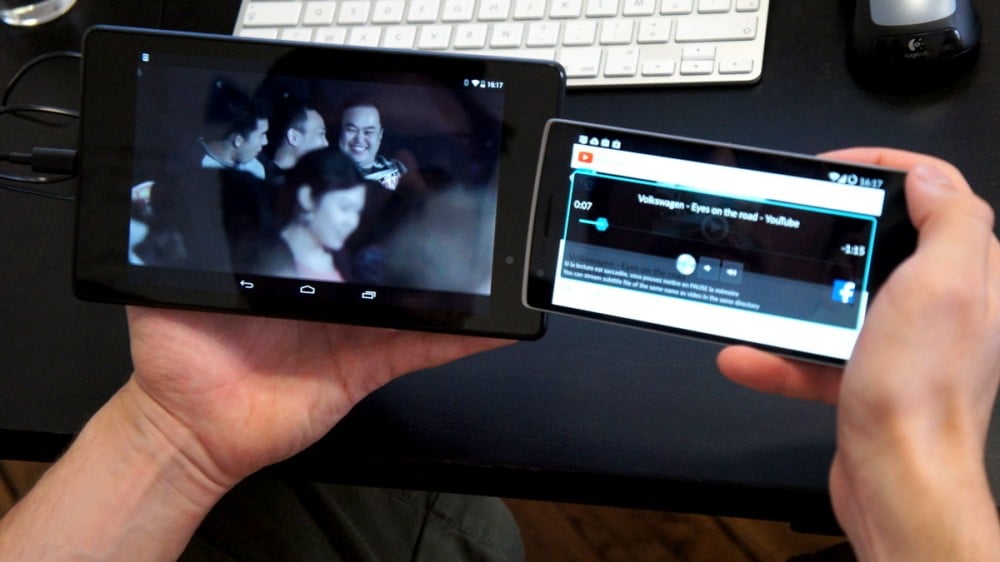
Dongles HDMI : de nombreux usages possibles
Plus qu’un tutoriel complet, ce 4e épisode de notre dossier sur le media center vise à vous donner des idées et vous montrer les possibilités offertes par ces dongles HDMI. Un système media center est toujours compliqué à choisir puisqu’il faut faire la liste de ses besoins et des appareils qui peuvent les remplir. Nous espérons que certains trouveront une utilité à ces dongles HDMI face à la concurrence qui se fait de plus en plus féroce avec notamment le Chromecast de Google. Face à ce dernier, les clefs HDMI sous Android peuvent avoir un certain intérêt. Il sera en effet possible d’installer toute sorte d’applications et de jeux pour en profiter directement sur la télévision. Pour les plus bidouilleurs, il sera même possible de commander à distance le dongle HDMI avec un smartphone ou une tablette en guise de télécommande.
Les dongles HDMI sous Android sont plutôt à réserver aux initiés. Pour ceux qui veulent être certains d’avoir un produit fonctionnel au déballage, il faudra passer par le Chromecast qui est plutôt bon marché même si limité. Pour ceux qui en veulent plus, il faudra aller voir du côté des solutions proposées par Roku ou XBMC et Plex que nous avons abordés précédemment. Pour le prochain et dernier épisode de la saga media center, nous aborderons plus en détail les possibilités à disposition pour transformer son smartphone ou sa tablette Android en media center, un peu à la manière de ce que permet EZCast.

La Chrome convient a ceux qui paie tout mais si vs avez tendance a ne pas payer une partie de vos films et zic c'est mort elle boque tout ce qui n'est 0as officiel
je l'ai aussi et j'adore elle me rend un tres grand service.
y a Plex ca coute quelques euros sur le store
j'ai un kit dolby 5.1est quand je dl un film je suis pas decu de la qualite avec ma cle meazy miracast tres b9n s9n et idem pour les clips sur youtube.
Bonjour, J'ai besoin d'un conseil car je me demande si ces nouveaux produits peuvent répondre à mon besoin. J'avoue que je suis novice dans les termes aussi voici mon cas. Je fait beaucoup de photos et de retouche sous photoshop. J'aimerai savoir si ces produits me permettent d'afficher sur mon micro portable (Windows 8) les palettes d'outils et l'image en retouche en temps réel sur la TV Grand format 42" dans le mode extension d'écran. La résolution max de la carte de mon portable ASUS est de 1920x1080 La TV est une LED Full HD 2D TUCSON (marque Leclerc, Thomson en réalité) et prend en charge ma carte (résolution max acceptée 1920x1080) testée et fonctionnelle par la liaison câble HDMI. La TV dispose de 2 HDMI et d'une USB. Merci de votre conseil avant achat Je pense notamment à la clé hdmi tronsmart 1000 où autre selon vos recommandations D'avance merci
t'as du vocabulaire, toi...
Ezcast : ça fonctionne si l'on veut bien!: ça se connecte au réseau wifi domestique une fois de temps en temps , c'est instable, ça freeze, en fait j'ai dépensé 40€ pour pas grand chose, je pense qu'il va terminer sa carrière au fond du tiroir avec d'autres gadgets de ce genre
Hello, Voila maintenant que j'ai XBMC sur mon smartphone, j'ai reussi à trouver les fichiers se trouvant sur mon disque dur connecté à ma Bbox. Par contre quand je lance la lecture d'un film celui se lance sur l'ecran du smartphone. Comment faire pour diffuser sur l'ecran de la TV (via la bbox qui fait lecteur multimedia reseau). comment parametrer XBMC? d'avance merci
Heu... merci d'arrêtez la désinformation, avec une carte SD formaté, il faut vraiment 10 minutes, sinon il faut aller suivre le tuto http://www.raspberrypi.org/help/noobs-setup/ et en moins d'1 heure vous avez votre xbmc opensource en place. Merci
sa pue du Q c est daubes, le son serai limité au petit 5.1 dts tout pourri, je prefere mon systeme actuel thx 7.3 :)
Salut, Merci pour ton commentaire, en effet j'avais une clé agée d'un an et depuis ça a beaucoup changé. Suite à ta réponse, j'ai donc creusé et j'ai opté pour un Minix neo x8-h et je suis super content. Cela fonctionne aussi bien voir mieux que sur mon pc. Et quelle facilité d'utilisation... :-) Avec évidemment l'audio passtrough, le démarrage (réveil) en 1sec. J'utilise beaucoup XBMC et je suis prêt pour l'arrivée de netfllix.
Salut, Merci pour ton commentaire, en effet j'avais une clé âgée d'un an et depuis ça a beaucoup changé. Suite à ta réponse, j'ai donc creusé et j'ai opté pour un Minix neo x8-h et je suis super content. Cela fonctionne aussi bien voir mieux que sur mon pc. Et quelle facilité d'utilisation... :-) Avec évidemment l'audio passtrough, le démarrage (réveil) en 1sec. J'utilise beaucoup XBMC et je suis prêt pour l'arrivée de netfllix.
Salut, Merci pour ton commentaire, en effet j'avais une clé agée d'un an et depuis ça a beaucoup changé. Suite à ta réponse, j'ai donc creusé et j'ai opté pour un Minix neo x8-h et je suis super content. Cela fonctionne aussi bien voir mieux que sur mon pc. Et quelle facilité d'utilisation... :-) Avec évidemment l'audio passtrough, le démarrage (réveil) en 1sec. J'utilise beaucoup XBMC et je suis prêt pour l'arrivée de netfllix.
10min pour configurer un raspi sous linux, ouais ouais et la marmotte ? allé remballe ! dizaines d'heures oui c'est exact
X) "10aines dh'eures" ! Peut etre 10min de plus que de brancher un dongle mais pas une dizaine d'heures ! ^^
Salut, "Pour les plus bidouilleurs, il sera même possible de commander à distance le dongle HDMI avec un smartphone ou une tablette en guise de télécommande." qlqc connais des applis à nous suggérer SVP ?
Pour une navigation plus pratique : vous pourriez rajouter des liens vers les épisodes précédents et suivants, sur les dossiers nécessaires.
pour le geek ultime peut-etre.... car tout le monde n'as pas envie de passer des 10aines d'heures pour configurer sa TV......
ou sinon RaspPi ou SolidRun Cubox-I avec OpenElec ou un autre Linux+XBMC non ?
faux,meme dans les modeles a 30€ y'as l'option passtrough.... t'as un modèle de Mathusalem ?
encore toi le troll qui dis n'importe quoi en permanence ? sache que les amologic dual core écrasent les mtk quad core pourtant d'apres les retours!!
mais je croyais que Google avaient récemment verrouillée la chromecast avec des signatures ? elles fonctionnent encore les chromecast non offiicielles ? je doute !!!!
Clef hdmi android ou chromecast ? je pense que pour un technophile la chromecast convient plus.
Bonjour, Pouvez-vous me confirmer une info : dans le cas du ezcast, le cast se fait en se connectant à un wifi créé par le dongle mais pas par le wifi du réseau domestique ? On ne peut pas passer par le wifi de la box internet par exemple ? Merci<i>-------<a href="https://play.google.com/store/apps/details?id=com.frandroid.app">Envoyé depuis l'application FrAndroid pour smartphone</a></i>
je n'ai malheureusement pas tout saisi, mais pour ma part ma question est : est ce qu'il est possible de pouvoir jouer aux jeux de ma tablette sur la TV ?<i>-------<a href="https://play.google.com/store/apps/details?id=com.frandroid.app">Envoyé depuis l'application FrAndroid pour smartphone</a></i>
MEASY A2W qui gère DLNA, MIRACAST, CHROMECAST, etc... POUR 17EURO SUR PRICEMINISTER. METTRE À JOUR POUR UN MAX DE FLUIDITÉ ET DE STABILITÉ JE RECOMMANDE FORTEMENT !!! -------Envoyé depuis l'application Humanoid pour tablette
pour des dongle HDMI Android : http://www.in4dealz.com/<i>-------<a href="https://play.google.com/store/apps/details?id=com.frandroid.app">Envoyé depuis l'application FrAndroid pour smartphone</a></i>
pour les dongle HDMI Android faut aller sur un site euro-américain j'en ai déjà acheter plusieurs le site est fiable et c'est moin chère que celle qu'on trouve sur site français classique go go ----) in4dealz . je conseil de prendre un dongle avec processeur 4core car celle en dual sont très peu performante !!<i>-------<a href="https://play.google.com/store/apps/details?id=com.frandroid.app">Envoyé depuis l'application FrAndroid pour smartphone</a></i>
Encore faut-il que la Chromecast supporte l'AC3 et le DTS...
C'est à l'application de supporter Chromecast. VLC le sera dans un futur proche ( https://www.frandroid.com/applications/222413_vlc-sera-bientot-compatible-chromecast ) et pour Internet sur la TV, il faut forcément un navigateur compatible aussi et il n'y a que l'extention chromecast pour Chrome Desktop à ma connaissance qui peut répondre à ce besoin. Chrome Android ne peut que déporter du contenu vidéo.
Un logiciel directement, genre un player ? Non je ne crois pas. Il me semble que tu es obligé de passer par Chrome, puis installer les deux extensions (chromecast et videostream) via le store chrome
Merciiii je viens d'essayer en faite je n'avais pas chrome à jour Sinon il y a un logiciel pour caster des films PC ?
Bon le dernier chapitre sera plus précis, pourra t'on avoir des références des meilleurs clés et autres box, et aussi un test sur le mirroring gaming, pour voir la latence.
Un film, oui, avec : - BubbleUpnp, Allcast ou Localcast (toutes des applications Android) - Videostream (extension du navigateur Chrome, sur pc) Naviguer sur internet, oui, avec : - extension chromecast (toujours une extenstion du navigateur Chrome sur pc). On peut même carrément faire du mirroring du pc (beta)
Bonjour est il possible d'envoyer sur la Chromecast autre chose que des vidéos youtube ? Par exemple un film avec VLC ou naviguer sur Internet sur la télé
Si tu es chez Free, il me semble que le plus simple reste encore de louer (?) une deuxième box TV à Free : http://www.free.fr/assistance/2500.html ... à voir sur internet si tu peux faire toutes les même choses qu'avec la première <i>-------<a href="https://play.google.com/store/apps/details?id=com.frandroid.app">Envoyé depuis l'application FrAndroid pour smartphone</a></i>
C'est vraiment LA solution la plus simple pour ton besoin. J'avais le même et je ne suis pas déçu. <i>-------<a href="https://play.google.com/store/apps/details?id=com.frandroid.app">Envoyé depuis l'application FrAndroid pour smartphone</a></i>
bonjour je recherche une solution pour lire sur ma TV doter d'une HDMI le contenu de mon DD free ou bien de mon smartphone. cet une deuxième TV situer dans ma chambre la première est équiper du wifi et est brancher sur ma box. deuxième question : existe t'il une solution pour avoir accès a ma deuxième TV a internet ?? <i>-------<a href="https://play.google.com/store/apps/details?id=com.frandroid.app">Envoyé depuis l'application FrAndroid pour smartphone</a></i>
C'est ce que j'utilise tout les jours et c'est vraiment bien. Youtube et deezer. Et bientôt le support du mirroiring alors la ce sera génial. Les films en streaming sur la tablette directement sur la tv <i>-------<a href="https://play.google.com/store/apps/details?id=com.frandroid.app">Envoyé depuis l'application FrAndroid pour smartphone</a></i>
Surtout que Google vient d'annoncer que chromecast supportera prochainement le mirroring, je pressens la mort du miracast. Une mise à jour de cet article s'imposera sûrement-------Envoyé depuis l'application Humanoid pour tablette
Disons qu'ils ont déjà fait un article pour expliquer le Chromecast https://www.frandroid.com/marques/google/201740_chromecast-google-astuces-avis-bidouilles
J'attendais cette 4eme partie pour que le sujet "Chromecast" soit vraiement développé et au final juste un filtre du tag Chromecast sur frandroid ! Déçu...
Vous auriez pu laisser des liens pour avoir accès aux précédents épisodes de la saga... merci. <i>-------<a href="https://play.google.com/store/apps/details?id=com.frandroid.app">Envoyé depuis l'application FrAndroid pour smartphone</a></i>
Merci tikrat.
Pour streamer du contenu Youtube une Chromecast est suffisante, cela fonctionne parfaitement et cela est très simple à mettre en oeuvre.
Les dernières version de XBMC sur Ouya permettent de bénéficier du Dolby ou du DTS.
Je n'ai pas le produit, mais la puce Amlogic S802 en plus d'être relativement puissante gère le DTS et le Dolby Jette un oeil à la clé Tronsmart Vega S89...à creuser
Bonjour, J'avoue que je suis un peu perdu dans la jungle des dongles et de leurs protocoles.. Mon besoin est de streamer une playlist Youtube sur un téléviseur. Matériel disponible Box Orange et Tablette Androïd 4+ en plus du téléviseur bien sûr. Vers quoi devrais-je me diriger?
Petite précision pour ceux qui ont un home cinéma et regarde donc des vidéos avec dts ou dolby.... Aucune clé ou box android ne supporte l'audio passtrough Il est donc impossible de profiter d'un son de qualité Nous sommes bloqué généralement en stéréo Il existe une box chinoise qui semble compatible mais la puissance est limitée Il faut donc se rabattre sur une machine Intel Portable Nuc Brix.... C'est pourquoi j'ai laissé tomber Android comme système média tv...
Ce contenu est bloqué car vous n'avez pas accepté les cookies et autres traceurs. Ce contenu est fourni par Disqus.
Pour pouvoir le visualiser, vous devez accepter l'usage étant opéré par Disqus avec vos données qui pourront être utilisées pour les finalités suivantes : vous permettre de visualiser et de partager des contenus avec des médias sociaux, favoriser le développement et l'amélioration des produits d'Humanoid et de ses partenaires, vous afficher des publicités personnalisées par rapport à votre profil et activité, vous définir un profil publicitaire personnalisé, mesurer la performance des publicités et du contenu de ce site et mesurer l'audience de ce site (en savoir plus)
En cliquant sur « J’accepte tout », vous consentez aux finalités susmentionnées pour l’ensemble des cookies et autres traceurs déposés par Humanoid et ses partenaires.
Vous gardez la possibilité de retirer votre consentement à tout moment. Pour plus d’informations, nous vous invitons à prendre connaissance de notre Politique cookies.
Gérer mes choix